Здравствуйте и добро пожаловать в еще одну статью об устранении неполадок # GalaxyS8. В этом выпуске мы даем вам способы устранения одной из распространенных проблем на устройстве – ошибки «Мобильная сеть недоступна». Эта ошибка обычно возникает из-за проблем с сетью, но также может возникать, если есть проблема с программным обеспечением телефона или радио. в других случаях перепрошивка также может привести к этой проблеме, особенно если была изменена папка EFS на телефоне. Итак, если вам довелось перепрограммировать свое устройство раньше, убедитесь, что IMEI вашего устройства все еще не поврежден или зарегистрирован в вашей собственной сети.
Если вы не сделали ничего, что могло бы поставить под угрозу программное обеспечение или оборудование устройства, то наиболее вероятная причина вашей проблемы связана с сетью. Независимо от причины вашей проблемы, обязательно просмотрите наши предложения, чтобы вы ее идентифицировали.
Сегодняшняя проблема: Galaxy S8 «Мобильная сеть недоступна. ”Ошибка
При попытке позвонить я получаю сообщение« Мобильная сеть недоступна ». Wi-Fi работает, но я не могу использовать свой телефон, когда Wi-Fi недоступен. Мне заменили SIM-карту, но это не устранило проблему. Я клиент Metro PCS, ПОЖАЛУЙСТА, ПОМОГИТЕ . – Джон Мартин
Телефон НЕ ВИДИТ СИМ-КАРТУ? Или перестал видеть sim карту после прошивки? Не ловит сеть интернет!
Решение: Привет, Джон. Ошибка «Мобильная сеть недоступна» обычно возникает из-за проблем с сетью, хотя в некоторых редких случаях ее также могут вызывать ошибки в телефоне. В этом кратком руководстве по устранению неполадок мы проведем вас через шаги, которые вы можете сделать, чтобы охватить все возможные причины проблемы.
Решение № 1. Убедитесь, что на вашем телефоне есть сетевой сигнал.
Прежде чем приступить к более сложным или радикальным действиям по устранению неполадок, обязательно проверьте, стабильно ли получает ваш телефон хороший сигнал. Если вы находитесь в плохо покрытой зоне или если окружающая среда такова, что ваш S8 постоянно отключается от сети из-за потери сигнала, ошибка «Мобильная сеть недоступна» может продолжать появляться. Чтобы убедиться, что у вас просто проблема с сигналом, попробуйте отправиться в известное место с хорошим сигналом и посмотреть, что произойдет. Если ошибка не возникает, пока вы находитесь в этом районе, значит, вы знаете, что у вас проблема только с сигналом.
Решение №2: Извлеките SIM-карту и перезапустите
Некоторым пользователям удалось решить эту проблему на Galaxy S8, просто выключив телефон и вынув SIM-карту. Этот шаг по устранению неполадок может эффективно решить проблему, если ошибка связана с ошибкой, связанной с SIM-картой. Перед тем как вынуть симку из телефона, убедитесь, что само устройство выключено.
Затем, после того как вы извлекли SIM-карту, подождите около 5 минут, прежде чем снова вставить SIM-карту. Это заставит телефон изменить настройки сети, чтобы восстановить связь с вашей сетью. Если ошибка связи вашего телефона с сетью возникла, этот шаг может помочь.
Телефон НЕ ВИДИТ СИМ-КАРТУ? Или перестал видеть sim карту после прошивки? Не ловит сеть интернет!
Решение №3: проверьте сетевой режим
Проверка сетевого режима вашего S8 является необходимым шагом при возникновении любых сетевых проблем. Убедитесь, что ваш S8 использует правильный сетевой режим. Чтобы проверить:
- Откройте приложение “Настройки”.
- Нажмите “Подключения”.
- Нажмите “Мобильные сети”.
- Нажмите Режим сети и выберите 4G или LTE или автоподключение.
Пока вы это делаете, убедитесь, что вы также отметили выбранного оператора сети. Затем позвольте вашему телефону искать сети, чтобы он временно отключился от системы вашего оператора связи. После этого убедитесь, что вы используете Select автоматически, чтобы ваш S8 просканировал радиоволны в поисках доступных сетей и автоматически выбрал свои собственные.
Решение №4: Убедитесь, что роуминг отключен
Если вы только что приехали из заграничной поездки или побывали в месте без покрытия сети вашего оператора, возможно, функция роуминга все еще активна. Убедитесь, что это не так, перейдя в Настройки> Подключения> Мобильные сети> Интернет-роуминг .
Решение № 5: проверьте режим полета
Так же, как и включенная функция роуминга данных, включенный режим полета может также привести к ошибке «Мобильная сеть недоступна», поэтому обязательно также проверьте это. Вы можете сделать это, потянув вниз панель уведомлений сверху и нажав кнопку «Режим полета». Если ошибка по-прежнему возникает после выключения режима полета, перейдите к следующим шагам по устранению неполадок, приведенным ниже.
Решение № 6: Установите обновление оператора связи
Некоторые проблемы с сетью, включая «Мобильный Ошибка «Сеть недоступна» может быть исправлена только установкой патчей, выпущенных оператором связи. В этих случаях выявленные ошибки, скорее всего, связаны с конкретным оператором, поэтому только патч от вашего оператора может исправить их. По умолчанию Galaxy S8 настроен на автоматическую загрузку и установку обновлений, поэтому, если вы изменили это поведение раньше, обязательно зайдите в Настройки> Обновления программного обеспечения для проверки. ‘
Решение №7: сбросить настройки сети
Если ваша проблема еще не устранена и если наши предложения, приведенные выше, ничего не изменили, следующее устранение неполадок, которое вы можете сделать, – это сбросить сетевые настройки устройства. Вот как:
- Откройте приложение “Настройки”.
- Нажмите “Общее управление”.
- Нажмите “Сбросить”.
- Нажмите «Сбросить настройки сети».
- Нажмите кнопку «СБРОС НАСТРОЕК» для подтверждения.
Решение № 8. Проверьте наличие вредоносных приложений
Иногда плохие сторонние приложения могут влиять на работу Android или поведение других приложений. Если вы любите приключения, когда дело касается приложений, есть вероятность, что вы уже установили одно из них, которое вызывает проблему прямо сейчас. Существует множество проблем, которые могут возникнуть из-за плохого приложения, поэтому в этом пакете устранения неполадок действительно стоит потратить время и проверить, возникает ли ошибка
«Мобильная сеть недоступна», когда нет третьего партийные приложения запущены. Безопасный режим блокирует сторонние приложения и разрешает только те, которые изначально поставлялись с вашей операционной системой.. Если какое-либо из приложений, которые вы добавили позже, является причиной проблемы, вы узнаете об этом, когда загрузите свой телефон в безопасном режиме. Вот как:
- Выключите устройство.
- Нажмите и удерживайте кнопку питания за пределами экрана с названием модели, появившегося на экране.
- Когда на экране появится SAMSUNG, отпустите кнопку питания.
- Сразу после отпускания кнопки питания нажмите и удерживайте кнопку уменьшения громкости.
- Продолжайте удерживать клавишу уменьшения громкости до тех пор, пока устройство не перезагрузится.
- Когда в нижнем левом углу экрана отобразится безопасный режим, отпустите клавишу уменьшения громкости.
- Находясь в безопасном режиме, теперь вы можете удалить приложения, вызывающие проблемы.
Не забывайте, безопасный режим – это не решение, а инструмент, который поможет вам проверить наши подозрения. о возможном плохом стороннем приложении. Если ошибка не возникает, когда ваше устройство находится в безопасном режиме, и возвращается в нормальный режим, вы можете держать пари, что одно из ваших приложений является причиной проблемы. К сожалению, нет простого способа определить, какое приложение вызывает проблему. Если вы подозреваете, что причиной ошибки является добавленное вами приложение, вы должны выполнить метод проб и ошибок, чтобы узнать, что это за приложение. По сути, вы хотите сделать следующее:
- Загрузиться в безопасном режиме.
- Проверить наличие проблемы.
- Убедившись, что виновато стороннее приложение, вы можете начать удаление приложений по отдельности. Мы предлагаем вам начать с самых последних добавленных вами.
- После удаления приложения перезагрузите телефон в нормальном режиме и проверьте, нет ли проблемы.
- Если проблема не устранена, повторите шаги 1–4.
Решение № 9: Сброс до заводских настроек
Если ошибка «Мобильная сеть недоступна» по-прежнему сохраняется, не стесняйтесь стереть данные с устройства с помощью заводских настроек. Это радикальный шаг, который приведет к стиранию ваших файлов, удалению приложений и восстановлению программного обеспечения по умолчанию, поэтому обязательно заранее сделайте резервную копию своих данных. После этого выполните следующие действия, чтобы восстановить заводские настройки S8:
- Выключите устройство.
- Нажмите и удерживайте кнопку громкости Нажмите клавишу «Вверх» и клавишу Bixby, затем нажмите и удерживайте клавишу «Питание».
- Когда отобразится зеленый логотип Android, отпустите все клавиши («Установка обновления системы» будет отображаться в течение 30–60 секунд, прежде чем отобразится параметры меню восстановления системы Android).
- Несколько раз нажмите клавишу уменьшения громкости, чтобы выделить «стереть данные/сброс настроек до заводских».
- Нажмите кнопку питания, чтобы выбрать.
- Нажимайте клавишу уменьшения громкости, пока не будет выделено «Да – удалить все данные пользователя».
- Нажмите кнопку питания, чтобы выбрать и запустить общий сброс.
- Когда общий сброс будет завершен, будет выделено «Перезагрузить систему сейчас».
- Нажмите кнопку питания, чтобы перезагрузить устройство.
Источник: digitdocom.ru
Почему Galaxy S8 теряет сеть? Ищем решение проблем со связью!
Неважно, собираетесь вы кому-либо позвонить, отправить СМС-сообщение, связаться с пользователями через социальные сети или мессенджеры, в любом случае, необходима связь с сетью оператора. Если вы, конечно, не планируете просто сидеть в интернете через Wi-Fi.
Проблемы со связью в Galaxy S8 могут выражаться по разному — от самого серьезного «не зарегистрирован в сети», до вполне себе «безобидного» — периодической невозможности дозвониться или отправить смс. Со всем этим мы сегодня научимся справляться, поехали!
Итак, вот что пользователь может сделать самостоятельно для того, чтобы Galaxy S8 перестал терять сеть:
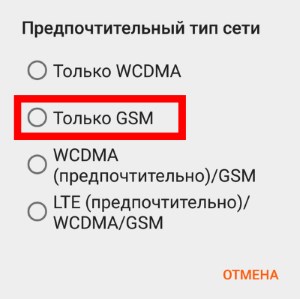
- Выключите смартфон, подождите некоторое время (2-5 минут), обратно включите его. Этого времени вполне хватит для перерегистрации в сети сотового оператора.
- В разделе «Мобильные сети», открыть которой можно через настройки, нам нужно изменить режим сети. Можно попробовать все варианты — но самым первым делом стоит обратить внимание на режим «Только GSM». Частенько, Galaxy S8 плохо ловит сеть в других режимах, а вот с 2G как раз все «ОК». Переключаемся и тестируем.
- Если сотовая сеть не найдена, то можно попробовать обнаружить ее в ручном режиме. Для этого откройте через настройки категорию «Операторы сети», выберите пункт «Поиск сетей». Система начнет сканирование операторов. Положительный результат должен быть таков – будет найден оператор нашей SIM-карты, после чего связь станет доступной.
- Убедитесь, что у вас рабочая SIM-карта. Этот пункт становиться особенно актуальным, по причине того, что в Galaxy S8 используется Nano-формат карточки. И многие пользователи просто «обрезают» симки большого размера, для того чтобы они подошли к новому флагману. Вот это самое «обрезание» в большинстве случаев и приводит к тому, что Galaxy S8 то нормально ловит сеть, то перестает ловить. Единственное решение — заменить сим-карту.
- Даже если карточку вы не обрезали, то все равно стоит сходить и заменить ее. У нас был интересный случай — три (!) подряд симки были «бракованными» и при их использовании были проблемы со связью.
- Один из самых крайних вариантов – это стереть весь контент и настройки. Да, на Galaxy S8 после этой процедуры удалится вся информация, но таким образом мы «отсекаем» все возможные проблемы с программным обеспечением и убеждаемся в том, что в потерях сети виновата или сим-карта, или «железо» смартфона.
А учитывая тот факт, что карточку мы уже заменилипопробовали другую, то остается самое неприятное — поломки аппаратной части. Но здесь, конечно же, самостоятельно исправить что-либо уже невозможно — лучше довериться профессионалам и обратиться в гарантийную мастерскую.
Но все же, мы надеемся что до этого не дойдет и сработает какой-то из способов указанных выше.
P.S. Если столкнулись с подобными проблемами, то обязательно пишите в комментарии. И конечно же, «починить» сотовый сигнал можно одним простым действием — ставим «лайк» и все «ОК»!
Наталья · 14 мая, 2017 at 04:35:17 · Ответить →
Добрый день! Столкнула с такой проблемой , помог второй способ , переключилась на 2 G , сеть полная. Срасибо !
Аноним · 12 августа, 2017 at 21:35:53 · Ответить →
2G это по-моему стыдно,на смартфон который стоит больше 60тыс. У меня такая же беда
Аноним · 18 августа, 2017 at 10:21:04 · Ответить →
Офигенное решение проблемы переключится на 2g ))) Отдать за телефон 50 тыс рублей что бы ходить с 2g. Если в нем предусмотрено 2g, 3g, 4g, то он должен сам между ними переключатся без сбоев. А то что написано тут это вообще не решение проблемы, а только выход из ситуации когда не можешь позвонить. И то проще всего просто нажать на режим полета и потом опять вернуть в обычный режим. Тогда телефон нормально начинает звонить.
Tops · 25 августа, 2017 at 22:39:05 · Ответить →
Согласны, решение проблемы «не очень» — но, самое главное, что в экстренных ситуациях это позволяет решить проблемы с сетью на Galaxy S8.
Аноним · 4 января, 2019 at 16:42:09 · Ответить →
полностью поддерживаю! зачем такой флагман. в котором половина функций не работет.
Юрий · 19 августа, 2017 at 13:14:57 · Ответить →
S8+. Когда купил ловило все отлично(Новосибирск) после обнов прошивки стало гораздо хуже..под вышкой конечно 4g+ а чуть дальше 4g с одной палкой деления а еще дальше тотможет и в Е сразу перейти игноря h+.. вот такая беда..
Юрий · 29 апреля, 2018 at 11:12:07 · Ответить →
привет земляк) перепрошей до чистого 8 андройда и будет все норм!
Александр · 29 июля, 2018 at 08:24:56 · Ответить →
Такае же фигня. Как решили проблему?
Аноним · 23 августа, 2017 at 19:13:35 · Ответить →
Ппц, у всего экипажа телефоны ловят сеть кроме моего s8 корейского
Рувим · 14 сентября, 2017 at 07:02:03 · Ответить →
У меня такая же проблема с сетью, неделю назад купил s8+ снасала не понимал в чем проблема прка в инете не посмотрел…. снйчас хз что делать в общем телефон классный но вот смс пртходяь вчерашние, а вчера нисего не приходило….
ДМИТРИЙ · 15 ноября, 2017 at 16:43:35 · Ответить →
Такая же проблема, то что тут написано это шоблон Самсунга. Сегодня просто не выдержал и позвонил поругался с ними. Находимся всей семьей в одном месте, один и тот же оператор, один и тот же тариф. Только у них айфоны8, у них ЛТЕ, а у меня Е или вообще круглешок перечеркнутый. Все что тут написано и еще вход в безопасный режим, все пробовал.
Ничего не помогает. Только сервис(((((( за 60000р.
Аноним · 9 января, 2018 at 21:37:33 · Ответить →
Нашла оператора вручную, включила все сети и заработал 4g
Елена · 15 января, 2018 at 11:28:31 · Ответить →
А у меня S8plus потерял обе симки, режим полет не помог (хотя раньше на др андроидах работал такой способ волшебно), решила перезапустить….и все……мой пароль не принимает…..похоже, придется обновиться до заводских настроек….осталось 5 попыток….. а через аккаунт самсунга ничего не выходит, так как моб нет в сети….конечно, его нетт…..он же выключен, и пока пароль не введу, я не смогу подключиться…..очень жаль данные….
Чебурашка · 5 марта, 2018 at 09:48:12 · Ответить →
А у меня немного другая проблема. У меня МТС. Тариф «Безлимитище» Интернет должен (не летать, но…) работать нормально. А он лагает. Медленно открывает страницы и долго заходит в Google play.
С чем это может быть связано?
Алексей · 5 марта, 2018 at 18:54:14 · Ответить →
Не видит вообще сети. Все способы перепробовал, ничего не помогло. Купил в январе и такая подстава.
Марина · 11 апреля, 2018 at 13:23:31 · Ответить →
У меня такая же проблема… Вы как то смогли ее решить.
Андрей · 2 апреля, 2018 at 12:04:13 · Ответить →
S7 Edge часто не могут дозвониться. Толку от сервиса Самсунг «0» . Эта проблема уже который год в телефонах, ничерта не хотят решать. Скоро на яблоко перейду…
Евгений · 3 августа, 2018 at 06:38:09 · Ответить →
Около полугода мучился,не хотел отдавать в ремонт. РЕШЕНИЕ: Пробовал раньше переставлять симку из 1 слота во второй, не помогло. На днях переставил снова и походил так день или два. Именно во втором слоте , все было без изменений.Переставил в первый и забыл, заметил спустя несколько дней,так как в отпуске,особо не серфил в инете. У меня мегафон, пробовал и мтс, но не помогает.
СТАВИМ СИМКУ НА ПАРУ ДНЕЙ ВО ВТОРОЙ СЛОТ. Даже при слабом сигнале , около 100- одна,две палки … 4g держится , не перескакивает на hspa.
Влад · 24 августа, 2018 at 06:47:14 · Ответить →
Не слышат при разговоре не меня не я после перезагрузки становится нормально но не надолго может сам перезагруситься что делать? Симки менял в сервизный центр отдавал не помогло
Tops · 24 августа, 2018 at 21:38:33 · Ответить →
Нам кажется, есть смысл еще раз обратиться в сервисный центр. Это проблема и ее надо решать.
Аноним · 27 ноября, 2018 at 04:22:22 · Ответить →
Такая же проблема, был s8 + после покупки 3 недели прошло начал пропадать 4g когда звонили на телефон посстоянно перезагружал, в итоге терпел 8 месяцев продал купил s9 + тоже самое только еще и сеть начала пропадать при каждом звонке ,а сеть yota мою симку выставлял в другой дешовый самсунг отлично работал ,другую симку себе вставил тоже самое пропадает сеть что делать не знаю.
Andrey · 25 декабря, 2018 at 07:37:46 · Ответить →
Была проблема с потерью связи после совершения телефонного звонка. Чтобы сеть снова появилась приходилось ставить и снимать режим полёта. Переключение приоритетов сети не помогло ни как. Случилось так, что по гарантии мне пришлось менять модуль дисплея, менял у официалов самсунг, при сдаче в сервис заодно указал проблему с модулем связи.
Итог: заменя печатной платы и вновь потеря сети (до этого менял сим карты несколько раз, пробовал также и других операторов). Решил проблему прошивкой модема на сайте 4pda. Уже неделю полёт нормальный.
Всем добра…
Источник: topgalaxys.ru
Телефон или планшет на платформе Android не регистрируется в мобильной сети либо не видит сим-карту. Пишет нет регистрации в сети, отсутствует сим карта либо прием GSM (нет связи), что делать и как исправлять?

Телефон или планшет на платформе Android не регистрируется в мобильной сети либо не видит сим-карту. Пишет нет регистрации в сети, отсутствует сим карта либо прием GSM (нет связи), что делать и как исправлять?

Многие пользователи сталкиваются с проблемой, когда телефон либо планшет на базе Android начинает капризничать. Вроде, ничего такого не происходило, что могло вызвать неисправность, а работает он не так, как должен.
Например, в устройстве появились проблемы с тем, что система перестала видеть сим карту либо регистрировать ее в сети GSM. Причиной тому может быть:
1-ое: Программный сбой — т.е. проблема заключается в сбое программного обеспечения
2-е: Аппаратный сбой — т.е. проблема заключается в «железе»(т.е. — требуется замена либо восстановление запчастей гаджета)
Однако, не спешите расстраиваться — в 90% случаев с проблемами определения сим и обнаружении устройством Android в сети смартфона или планшета на базе Android виноват программный сбой, который Вы вполне сможете исправить своими силами.
Исправляем программный сбой:
Способ 1. Довольно простой — заходите в «настройки», находите там «резервное копирование и сброс», в котором выбираете полный сброс настроек с удалением всех данных. Будьте внимательны, применение данного способа часто оказывается действенным, однако влечет за собой удаление всех фотографий, контактов, паролей, музыки, игр, видео и в общем-то, всей информации, хранящейся на вашем смартфоне или планшете. Потому, предварительно сохраните все, что Вам нужно, подсоединив гаджет к компьютеру. Если данный способ Вас не устраивает, либо если и после него проблема не устранена, смотрите Способ 2.
Способ 2.
Основан на решении проблем со связью и приемом сети телефонов и планшетов на базе Android методом внедрения дополнительного ПО. Утилит, контролирующих все процессы внутри гаджетов. На сегодняшний день, их довольно много, однако, чем меньше функций содержит приложение, тем больше, как правило, оно действенно.
Лучше всего контролирует функции системы, корректирует, и исправляет все возможные ошибки настроек и синхронизации небольшая, и простая в обращении, бесплатная утилита для устройств на базе Android Multi Cleaner . Скачать приложение из Google Play и посмотреть его дополнительные опции в описании можно ТУТ. После установки приложения, его остается только запустить. Дальше, от Вас, в принципе, больше ничего не требуется. Приложение полностью возьмет на себя контроль функций устройства. (К слову говоря, кроме всего прочего, гаджет начнет заряжаться на 20% быстрее, а также существенно повысится его производительность, что отразится на скорости загрузки и работы всех приложений, игр, и системы в целом. В среднем, после сканирования, система работает на 50% быстрее.)
- Помимо этого, стоит очистить систему при помощи НОРМАЛЬНОГО антивируса. Лучше всего, с этой задачей справляется антивирус Касперского, скачать который можно ТУТ . В отличие от «мульти-клинера», софт «Лаборатории Kaspersky» платный, потому, если возможности установить такую защиту у Вас нет, этот шаг можно и пропустить…
Способ 3.
Смена программного обеспечения устройства, или, как ее еще называют«перепрошивка». Данный способ, как правило, требует определенных навыков и решается по средствам обращения в Сервисный Центр. Для самостоятельного же осуществления данной задачи нужно обратиться к сайту-производителю Вашего устройства, скачать нужные для прошивки утилиты и саму прошивку, после чего переустановить ее на Вашем гаджете.
Если не один из способов не принес результатов, к сожалению, Вам придется обратиться в Сервисный центр для ремонта Вашего планшета или смартфона.
Телефон или планшет на платформе Android не регистрируется в мобильной сети либо не видит сим-карту. Пишет нет регистрации в сети, отсутствует сим карта либо прием GSM (нет связи), что делать и как исправлять?
Источник: gadget-media.ru